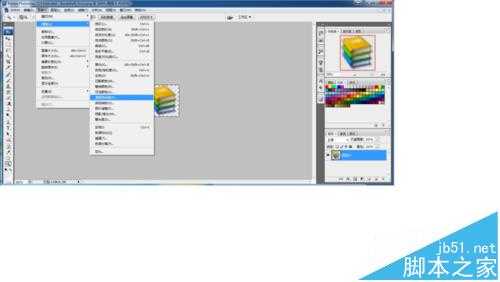写软件时,免不了和图标打交道。一般需要两种图标,一种是正常的,一种是选中后的。对于不太熟悉美工制作的人,制作一种图标已经不容易了,更不用说两种了。这篇文章教你,一种图标当多种图标用。
- 软件名称:
- Adobe Photoshop 8.0 中文完整绿色版
- 软件大小:
- 150.1MB
- 更新时间:
- 2015-11-04立即下载
1、打开PS软件,导入ico文件
2、依次打开菜单“图像”—— “调整”——“通道混合器”选项
3、在“预设”栏里选择“使用绿色滤镜的黑白”选项
4、如图所示,即为带透明效果的黑白“灰度图像。既保留了灰度图像的视觉,又有彩色png的透明效果。
5、另外,也可自己手动设置颜色效果,这样就达到了一图多用的效果。如下图所示:
相关推荐:
PS怎么打开ICO图片?
PS不能另存为ico格式怎么办该怎么办?
Photoshop怎么制作白色透明的ico图标?
PS不能打开png格式的文件因文件格式模块不能解析该怎么?
标签:
ps,png,图片
免责声明:本站文章均来自网站采集或用户投稿,网站不提供任何软件下载或自行开发的软件!
如有用户或公司发现本站内容信息存在侵权行为,请邮件告知! 858582#qq.com
桃源资源网 Design By www.nqtax.com
暂无“ps怎么制作透明效果的灰度png图片?”评论...
稳了!魔兽国服回归的3条重磅消息!官宣时间再确认!
昨天有一位朋友在大神群里分享,自己亚服账号被封号之后居然弹出了国服的封号信息对话框。
这里面让他访问的是一个国服的战网网址,com.cn和后面的zh都非常明白地表明这就是国服战网。
而他在复制这个网址并且进行登录之后,确实是网易的网址,也就是我们熟悉的停服之后国服发布的暴雪游戏产品运营到期开放退款的说明。这是一件比较奇怪的事情,因为以前都没有出现这样的情况,现在突然提示跳转到国服战网的网址,是不是说明了简体中文客户端已经开始进行更新了呢?